Cara Memperbaiki Kesalahan “Jalur Terlalu Panjang” di Windows
Apakah Anda mendapatkan kesalahan “Path Too Long”(get a “Path Too Long” error) saat mengekstrak arsip ZIP di PC Microsoft Windows 10 atau Windows 11 Anda? Anda mungkin telah melampaui batas karakter maksimum yang diperbolehkan untuk folder dan file Anda. Kami akan menunjukkan cara memperbaikinya serta hal mendasar lainnya untuk menyelesaikan masalah Anda.
Beberapa alasan Windows menampilkan kesalahan di atas adalah karena nama file ZIP Anda terlalu panjang, folder induk Anda memiliki nama yang panjang, ZIP Anda sendiri bermasalah(your ZIP itself has a problem) , dan File Explorer bermasalah.

Ganti Nama File ZIP Anda
Cara termudah untuk memperbaiki kesalahan “Path Too Long” di Windows adalah dengan mengganti nama file ZIP Anda(renaming your ZIP file) . Jika file ZIP Anda memiliki nama yang panjang, memperpendek nama akan memungkinkan Anda mengatasi kesalahan di atas.
Mengganti nama file Anda tidak mengubah konten di dalamnya.
- Buka jendela File Explorer dan temukan file ZIP Anda.(ZIP)
- Klik kanan file Anda dan pilih Ganti Nama(Rename) . Alternatifnya, klik satu kali file Anda dan tekan F2 pada keyboard Anda.

- Masukkan(Enter) nama pendek baru untuk file Anda dan tekan Enter .
- Klik kanan file ZIP Anda dan pilih Ekstrak Semua(Extract All) .

- Pilih Ekstrak(Select Extract) di jendela berikut.
Ganti Nama Folder Induk Anda untuk Mempersingkat Jalur File(File Path)
Jika folder induk file ZIP Anda memiliki nama yang panjang, mungkin itulah sebabnya Anda mendapatkan pesan kesalahan “Jalur Terlalu Panjang”. Dalam hal ini, persingkat nama folder Anda(shorten your folder’s name) , dan masalah Anda akan teratasi.
Alasan mengapa metode ini berhasil adalah karena memperpendek nama folder akan memastikan Anda berada dalam batas karakter yang diizinkan Windows untuk folder dan file Anda.
- Temukan folder induk ZIP Anda di jendela (ZIP)File Explorer .
- Klik kanan folder Anda dan pilih Ganti Nama(Rename) . Alternatifnya, pilih folder dan tekan F2.
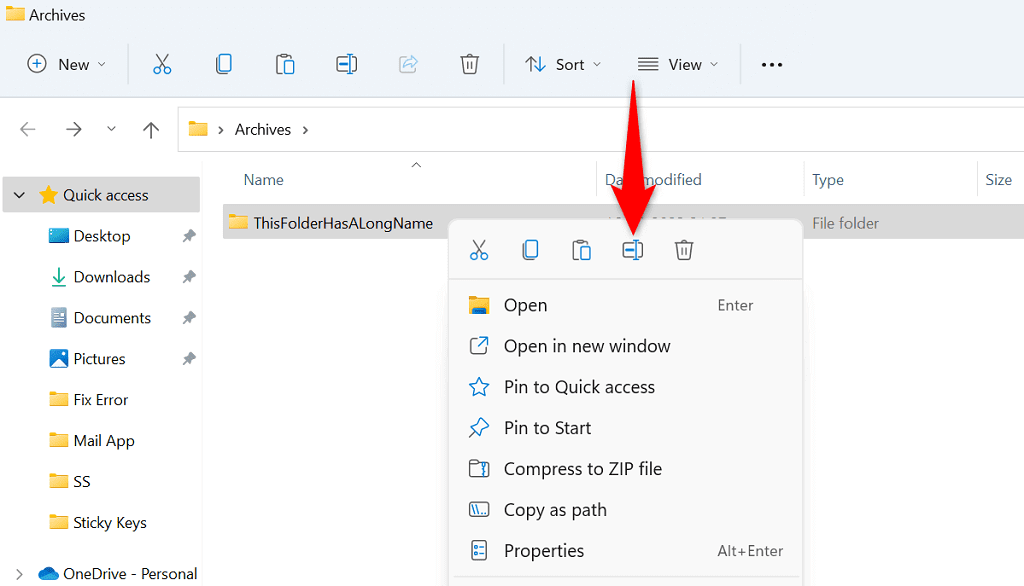
- Ketikkan nama pendek baru untuk folder Anda dan tekan Enter .
- Buka foldernya, klik kanan file ZIP Anda , pilih Ekstrak Semua(Extract All) , dan pilih Ekstrak(Extract) .
Ekstrak ZIP Anda di (ZIP)Folder Root(Root Folder) Drive Anda
Cara lain untuk memastikan Anda berada dalam batas karakter yang diperbolehkan untuk direktori adalah dengan mengekstraksi konten ZIP Anda di folder root drive Anda. Dengan cara ini, Anda tidak akan memiliki subdirektori apa pun, sehingga mencegah Windows menampilkan kesalahan "Jalur Terlalu Panjang".
- Buka folder yang berisi file ZIP Anda , klik kanan file tersebut, dan pilih Salin(Copy) .
- Buka folder akar drive Anda.
- Klik kanan(Right-click) di mana saja yang kosong dalam folder dan pilih Tempel(Paste) .

- Ekstrak konten (Extract)ZIP Anda dengan mengklik kanan arsip, pilih Ekstrak Semua(Extract All) , dan pilih Ekstrak(Extract) .
Aktifkan Jalur Panjang di Windows
Windows memungkinkan Anda memiliki hingga 260 karakter di jalur Anda secara default. Sistem akan menampilkan “ Jalur Terlalu Panjang(Path Too Long) ” jika Anda melebihi batas ini. Untungnya, Anda dapat meningkatkan batas ini pada sistem Anda dengan mengaktifkan opsi di Editor Registri(Registry Editor) atau Editor Kebijakan Grup Lokal(Local Group Policy Editor) .
Anda harus mengaktifkan jalur panjang pada PC Windows Anda jika Anda sering bekerja dengan file yang melebihi batas default.
Menggunakan Peninjau Suntingan Registri
Jika Anda pengguna edisi Windows Home(Windows Home edition user) , gunakan metode Editor Registri(Registry Editor) ini untuk mengaktifkan jalur panjang di PC Anda. Pengguna Windows Pro edition juga bisa menggunakan cara ini, namun cara Local Group Policy Editor(the Local Group Policy Editor) di bawah ini akan lebih memudahkan Anda.
- Buka kotak dialog Jalankan(Run) menggunakan Windows + Windows + R
- Ketik yang berikut ini di dalam kotak dan tekan Enter:
regedit - Pilih Ya(Yes) di perintah Kontrol Akun Pengguna(User Account Control) .
- Arahkan ke jalur berikut di Peninjau Suntingan Registri(Registry Editor) :
HKEY_LOCAL_MACHINESYSTEMCurrentControlSetControlFileSystem - Buka entri LongPathsEnabled yang terletak di sebelah kanan.

- Masukkan 1 di bidang Data nilai(Value) dan pilih OK.

- Tutup Editor Registri(Registry Editor) dan reboot PC Anda.
- Ekstrak file ZIP Anda.
Menggunakan Editor Kebijakan Grup Lokal
- Buka kotak Jalankan(Run) menggunakan Windows + Windows + R
- Ketik yang berikut ini di dalam kotak dan tekan Enter:
gpedit.msc - Arahkan ke Computer Configuration > Administrative Templates > System > Filesystem menggunakan sidebar kiri.
- Buka entri Aktifkan jalur panjang Win32(Enable Win32) yang diberikan di sebelah kanan.

- Pilih(Select) Diaktifkan di jendela yang terbuka dan pilih Terapkan(Apply) diikuti dengan OK di bagian bawah.

- Tutup Editor Kebijakan Grup Lokal(Close Local Group Policy Editor) dan mulai ulang PC Anda.
- Batalkan pengarsipan file ZIP Anda.
Ekstrak ZIP Anda Menggunakan Command Prompt(ZIP Using Command Prompt) atau PowerShell
Jika Anda masih mendapatkan kesalahan “Jalur Terlalu Panjang”, coba gunakan Command Prompt atau PowerShell untuk mengekstrak konten arsip Anda(extract your archive’s contents) . Utilitas ini membatalkan pengarsipan arsip Anda dengan cara yang sama seperti yang dilakukan File Explorer .
Menggunakan Prompt Perintah
- Buka Mulai(Start) , temukan Command Prompt , dan luncurkan alat tersebut.
- Ketik perintah berikut di CMD dan tekan Enter . Di sini, ganti PATH dengan jalur tempat file ZIP Anda berada.
cd JALUR - Kemudian, jalankan perintah berikut dengan mengganti FileName.zip dengan nama file ZIP Anda .
tar -xf Nama File.zip

Perintah ini akan mengekstrak file Anda di folder yang sama dengan file ZIP .
Menggunakan PowerShell
- Buka Mulai(Start) , temukan PowerShell , dan luncurkan utilitas.
- Ketik perintah berikut di PowerShell dan tekan Enter . Di sini, ganti SourcePath dengan jalur ke file ZIP Anda dan TargetPath dengan jalur tempat Anda ingin mengekstrak arsip Anda.
Perluas-Arsip -LiteralPath “SourcePath” -DestinationPath “TargetPath”

Perbaiki Windows File Explorer(Fix Windows File Explorer) untuk Mengatasi Kesalahan Panjang(Long Error)
Jika Anda masih tidak dapat mengekstrak arsip ZIP dan mendapatkan kesalahan “Path Too Long”, utilitas File Explorer Anda mungkin rusak(your File Explorer utility may be faulty) . Dalam hal ini, Anda dapat menggunakan alat SFC(SFC) ( Pemeriksa File Sistem(System File Checker) ) bawaan sistem Anda untuk mencoba memperbaiki pengelola file Anda.
- Buka Mulai(Start) , temukan Command Prompt , dan pilih Jalankan(Run) sebagai administrator.
- Pilih Ya(Choose Yes) di perintah Kontrol Akun Pengguna(User Account Control) .
- Ketik perintah berikut pada jendela CMD dan tekan Enter: sfc /SCANFILE=C:Windowsexplorer.exe

- Selanjutnya, gunakan perintah berikut:
sfc /SCANFILE=C:WindowsSysWow64explorer.exe - Cobalah untuk mengekstrak arsip Anda.
Mengatasi Masalah Path Error pada PC Windows
Ada beberapa cara untuk mengatasi kesalahan “Jalur Terlalu Panjang” Windows dan berhasil mengekstrak arsip Anda(your archives) . Anda dapat mencoba untuk menjaga nama file Anda di bawah batas yang diizinkan, atau Anda dapat memperluas batas jalur default untuk melewati kesalahan.
Apa pun yang terjadi, masalah Anda akan teratasi dan Anda dapat mengekstrak file tanpa masalah.
Related posts
Bagaimana cara menonaktifkan BIOS Cache atau Shadowing?
Mengubah tanggal Kalender di BIOS tidak berfungsi
Cara memperbarui BIOS pada komputer Windows 11/10
Apa itu Daftar Putih BIOS? Penjelasan dan penghapusan.
Sasis Terintrusi ... Kesalahan Fatal ... Sistem Dihentikan
Apa itu BIOS dan bagaimana cara memperbarui BIOS?
Cara menghapus Cookie, Cache, Riwayat Firefox secara otomatis saat keluar
Apa itu BIOS? Apa yang dimaksud dengan BIOS?
Cara Masuk BIOS di Windows 10 dan Versi Lama
Kesalahan 0164, Ukuran memori berkurang - Masalah RAM pada komputer Windows 10
Firmware sistem komputer Anda tidak menyertakan informasi yang cukup
Cara memperbarui BIOS motherboard Anda
Cara mengakses dan menggunakan BIOS di VMware Workstation
Cara Mengubah Urutan Booting di BIOS pada PC Windows Anda
Pengaturan BIOS saat ini tidak sepenuhnya mendukung perangkat boot
Daftar kode Bip Komputer dan artinya
Akses BIOS & Ubah Urutan Booting untuk Semua Versi Windows
Panduan Utama untuk Menghapus atau Mengatur Ulang Kata Sandi BIOS
Cara Mengaktifkan Virtualisasi di BIOS untuk Intel dan AMD
Cara mengatur dan menggunakan kata sandi BIOS atau UEFI di komputer Windows 10
